Kemas kini automatik
Apple kerap mengeluarkan kemas kini iOS untuk menambal kelemahan keselamatan dan meningkatkan prestasi sistem pengendalian. Untuk memastikan iPhone anda sentiasa dilindungi dengan perlindungan terkini, hidupkan kemas kini automatik.
Anda boleh melakukan ini dengan pergi ke Tetapan > Umum > Kemas Kini Perisian > Kemas Kini Automatik. Ciri ini membantu iPhone anda memuat turun dan memasang kemas kini baharu secara automatik, memastikan peranti anda sentiasa dilindungi daripada ancaman keselamatan.

Hidupkan kemas kini automatik untuk memastikan iPhone anda ditambal untuk kelemahan berbahaya
Gunakan kata laluan dan biometrik yang kukuh
Jangan puas menggunakan kata laluan yang ringkas dan mudah diteka. Sebaliknya, buat kata laluan yang kukuh yang menggabungkan huruf, nombor dan aksara khas untuk melindungi peranti anda.
Selain itu, menggunakan ciri pengesahan biometrik seperti Face ID atau Touch ID bukan sahaja meningkatkan keselamatan tetapi juga membawa kemudahan semasa membuka kunci peranti. Untuk mendayakan ciri ini, pergi ke Tetapan > Face ID & Kod Laluan atau Touch ID & Kod Laluan.
Dayakan pengesahan dua faktor (2FA)
Pengesahan dua faktor (2FA) ialah lapisan perlindungan tambahan untuk Apple ID anda dan akaun lain. Apabila anda menghidupkan 2FA, anda perlu memberikan kod pengesahan yang dihantar ke peranti atau nombor telefon yang dipercayai sebagai tambahan kepada kata laluan anda untuk log masuk. Ini membantu menghalang akses tanpa kebenaran walaupun kata laluan anda dicuri. Untuk menghidupkan 2FA, pergi ke Tetapan > Nama Anda > Kata Laluan & Keselamatan > Pengesahan Dua Faktor.
Hidupkan Cari Saya
Ciri 'Cari Saya' ialah alat berguna yang membantu anda mencari, mengunci atau memadamkan iPhone anda dari jauh jika ia pernah hilang atau dicuri. Untuk mendayakannya, pergi ke Tetapan > Nama Anda > Cari iPhone Saya dan hidupkan Cari iPhone Saya. Ini ialah cara penting untuk melindungi data peribadi anda dan meningkatkan peluang memulihkan peranti anda.

Cari Saya membantu melindungi data peribadi dan meningkatkan kemungkinan memulihkan peranti anda.
Kawal akses aplikasi
Menguruskan akses apl kepada maklumat dan perkhidmatan peribadi anda adalah bahagian penting dalam keselamatan. Dalam Tetapan > Privasi, anda boleh melaraskan akses apl kepada perkara seperti kenalan, lokasi dan kamera anda untuk memastikan hanya apl yang dipercayai mempunyai akses kepada maklumat peribadi anda.
Gunakan VPN
Apabila menyambung ke rangkaian Wi-Fi awam, menggunakan perkhidmatan VPN (Rangkaian Persendirian Maya) boleh membantu melindungi data yang dihantar melalui rangkaian dan melindungi privasi anda. VPN menyulitkan data anda dan melindungi anda daripada risiko keselamatan pada rangkaian tidak terjamin.
Hidupkan keselamatan rangkaian Wi-Fi
Untuk mengelakkan sambungan ke rangkaian Wi-Fi yang tidak selamat atau tidak dipercayai, hidupkan keselamatan rangkaian dalam Tetapan > Wi-Fi dan hanya sambungkan ke rangkaian dengan keselamatan WPA2 atau WPA3. Ini membantu melindungi data anda daripada dicuri atau digodam apabila menggunakan rangkaian awam.
Tetapkan semula tetapan rangkaian
Jika anda menghadapi masalah sambungan atau mengesyaki konfigurasi rangkaian yang salah, tetapkan semula tetapan rangkaian anda untuk memulihkan konfigurasi rangkaian anda kepada keadaan lalainya. Anda boleh melakukan ini dalam Tetapan > Umum > Tetapkan Semula > Tetapkan Semula Tetapan Rangkaian.
Dengan melaksanakan tetapan keselamatan ini, anda boleh meningkatkan perlindungan iPhone anda dan maklumat peribadi anda. Jangan lupa untuk menyemak dan mengemas kini tetapan keselamatan anda dengan kerap untuk memastikan peranti anda sentiasa dilindungi dengan baik.
PV
Sumber: https://www.congluan.vn/nhung-cai-dat-quan-trong-tren-iphone-ban-can-bat-post306404.html




![[Foto] Lebuh raya yang melalui Dong Nai](https://vphoto.vietnam.vn/thumb/1200x675/vietnam/resource/IMAGE/2025/11/12/1762940149627_ndo_br_1-resize-5756-jpg.webp)















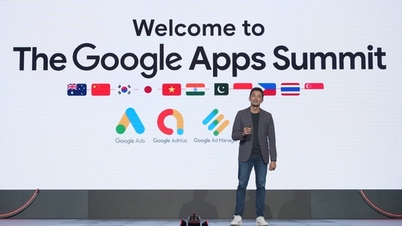




















































































![Peralihan OCOP Dong Nai: [Perkara 3] Menghubungkan pelancongan dengan penggunaan produk OCOP](https://vphoto.vietnam.vn/thumb/402x226/vietnam/resource/IMAGE/2025/11/10/1762739199309_1324-2740-7_n-162543_981.jpeg)







Komen (0)